سنناقش في هذا الدرس كيفية رسم المخطط النظري في محرر Schematic Editor الذي يشكل الخطوة الأولى في تصميم أي دارة إلكترونية ، فأهلا بكم ..
عند تشغيل البرنامج تظهر نافذة لوحة التحكم التي سيتم إدارة ملفات المشاريع من خلالها ، و ربما يتم فتح محرر المخطط النظري و محرر الدارة المطبوعة تلقائيا عند أول تشغيل للبرنامج ، إن حدث ذلك قم بإغلاقهما معا و أبق على نافذة لوحة التحكم لنبدأ من الصفر ... لن أقوم بشرح لوحة التحكم بشكل تفصيلي ، و سأكتفي بإجراء الخطوات الضرورية للبدء بالمشروع .
للبدء بمشروع جديد نختار الأمر File > New > Schematic الذي سينشئ ملفا جديدا لمحرر المخطط النظري Schematic Editor ، والذي سيدور عليه المحور الأول لهذه الدورة ..
تظهر لنا الآن نافذة المخطط النظري الجديد :
الخطوة التالية هي حفظ هذا الملف الجديد باسم يعبر عن وظيفة المشروع ، و في موقع مناسب على القرص الصلب لحاسوبك ، و ينبغي عليك أخي العزيز الـتأكد من عدم احتواء مسار التخزين على أية حروف غير إنكليزية في الإصدارات الأقل من 5.0 بما في ذلك اسم الملف ، لأن جميع هذه الإصدارات لا تفهم سوى محارف الـ ASCII ، وقد تم تدارك هذه المثلبة في الإصدارات التالية .. كما أخبرتكم سابقا بأننا سنصمم وحدة JTAG أو ByteBlaster خلال هذه الدورة ، لذلك اخترت الاسم ByteBlaster.sch لملف المخطط النظري ، للحفظ اختر File > Save as :
ثم نسمي الملف :
كما هو واضح : الآن سنبدأ عملية التصميم ، لكن و قبل ذلك سأشرح بعض المفاهيم التي ستلزمنا أثناء العمل :
يتم تمثيل العنصر الإلكتروني في برنامج Eagle كما في جميع برامج CAD برموز تسهل عملية التصميم و تخزن كل مجموعة من العناصر المتقاربة وظيفيا في ملف يدعى المكتبة ، طبعا ليس بالضرورة أن يشابه الرمز شكل العنصر الحقيقي ، و قد يتم تقسيم العنصر الواحد إلى عدة أجزاء للتبسيط ، ففي بعض الدارات المتكاملة يتم وضع أطراف التغذية في رمز منفصل ، وكل مجموعة من المداخل و المخارج توضع في رمز منفصل ( كعناصر CPLD و FPGA ) لماذا كل هذا التعقيد ؟ ينطبق هذا الكلام على أبسط الدارات ، وهي البوابات المنطقية !
تتطلب عملية الانتقال إلى الدارة المطبوعة وجود نموذج للشكل الفيزيائي للعنصر الإلكتروني المستخدم في محرر المخطط النظري و سأسميه بالغلاف الذي يجب أن يتطابق تماما مع الأبعاد الفيزيائية للعنصر و يرتبط بشكل صحيح مع الرمز النظري له . أرجو أن لاتكون الأمور قد تعقدت أكثر ، فالأمر بسيط و مهم بالدرجة نفسها .. و باختصار ، يمثل العنصر بقسمين : الرمز النظري الذي يسهل من عملية التصميم ، و الغلاف الذي يربط الرمز بالشكل الحقيقي للعنصر ، هل يوجد أبسط من هذا التعبير ؟
و الآن ( أقولها للمرة الأخيرة ) .. سنبدأ بالتصميم ، لإدراج أي رمز لصفحة التصميم نضغط على الزر Add من شريط الأدوات :
تظهر الآن نافذة ADD التي تحتوي على جميع مكتبات العناصر المرفقة مع البرنامج ، وهي مرتبة أبجديا و مصنفة شجريا ، و الشكل التالي يبين هذه النافذة :
سنقوم أولا بوضع الدارة المتكاملة 74HCT244 على صفحة المخطط ، وسنجدها تحت التصنيف 74xx-eu > 74*244 > 74HCT244N ثم نضغط OK :
ستلاحظ أن هذه المتكاملة مقسمة إلى رمزين : IC1A و IC1B وذلك تبعا لوظيفتها المنطقية لأنها في الحقيقة عبارة عن عازلين منطقيين كل منهما بعرض 4 بتات .. أرجو أن تكون الفكرة قد توضحت ..
الآن سنقوم بإدراج العناصر الأخرى تباعا و لن أكثر من الكلام الفارغ ، فالفكرة أوضح من أن تشرح :
موصل كبل البرمجة JTAG القياسي نجده في المكتبة con-ml > ML10 :
رموز التغذية الكهربائية VCC و GND و تشكيلة كبيرة منها نجدها في المكتبتين supply1 و supply2 اللتان تختلفان بالشكل فقط ، وأنا شخصيا أحب supply2 المستخدمة في هذا المخطط :
ندرج رمز التغذية VCC :
ثم ندرج رمز الأرضي GND :
موصل LPT ذي الـ 25 نقطة نجده في المكتبة con-subd > M25?S > M25HPS :
أما المقاومات فهي موجودة ضمن عدة مكتبات أفضل منها المكتبة rcl التي تجمع المقاومات و المكثفات و الملفات بجميع رموزها و تغليفاتها المختلفة ، فالمقاومات ذات الاستطاعة 1/4 w موجودة في المكتبة rcl > R-EU_ > R-EU_0204/7 :
المكثفات أيضا ندرجها من المكتبة rcl > C_EU > C-EU050-024X044 :
أظن أن جميع عناصر الدارة قد وضعت على صفحة التصميم ، بقي شيء واحد هو وضع أقطاب التغذية الكهربائية للمتكاملة 74HCT244 و يتم ذلك كما يلي :
نختار الأداة Invoke من شريط الأدوات :
ثم نضغط عل أحد رمزي المتكاملة IC1A أو IC1B فتظهر النافذة :
لاحظ أن هذه النافذة تحتوي على جميع رموز العنصر IC1 و هي A و B المدرجان على الصفحة ، و P الذي يحتوي على قطبي التغذية الكهربائية و هو لم يدرج بعد كما تلاحظون ، نحدد الرمز P و نضغط على OK لإدراجه على صفحة المخطط .. الآن قد اكتملت جميع العناصر فعليا ، و سيبدو شكل المخطط النظري كما يلي :
طبعا وصل المخطط إلى هذا الوضع بعد عدة عمليات من النسخ و التحريك باستخدام الأداتين Copy
و Move
.
الآن قم بعملية التوصيل و ذلك باختيار الأداة Net من شريط الأدوات :
ثم ابدأ من طرف العنصر و قم برسم التوصيلات وصولا لطرف العنصر الآخر حتى تنتهي من رسم التوصيلات كما في الشكل :
بهذا يكون المخطط النظري Schematic لدارتنا قد اكتمل كما اكتملت الجولة الأولى في محرر المخطط النظري ، لكن بعض التفاصيل و الأدوات تحتاج لجولة أخرى أكثر شمولية و تفصيل ، أما الخطوة التالية فهي الانتقال إلى محرر الدارة المطبوعة و ذلك في الدرس القادم إن شاء الله .. و السلام عليكم و رحمة الله و بركاته .
منقول للفائدة








